Cách kết nối bộ điều khiển Xbox 360 với PC | Xu hướng kỹ thuật số, cách kết nối bộ điều khiển Xbox với PC: 3 Phương pháp, với ảnh – Lịch sử -máy tính
Cách kết nối bộ điều khiển Xbox với PC: 3 phương thức, với ảnh
Tại sao tôi không thể kết nối bộ điều khiển Xbox của mình với PC?
Cách kết nối bộ điều khiển Xbox 360 của bạn với PC
Đó là cách mà trước đây, việc cố gắng kết nối một bộ điều khiển với PC của bạn là không thể hoặc bạn cần rất nhiều dây và dây để hoàn thành nó. Tuy nhiên, công nghệ mới cuối cùng đã giúp kết nối bộ điều khiển của bạn với PC của bạn dễ dàng hơn bằng cách sử dụng Bluetooth và các phương thức tương tự.
- Cắm vào máy thu không dây của bạn
- Cài đặt phần mềm
- Đồng bộ hóa bộ điều khiển
- Kiểm tra bộ điều khiển
- Bắt đầu chơi
Đồng bộ hóa bộ điều khiển Xbox 360 của bạn không phải là ngoại lệ và ngay cả các mẫu cũ hơn cũng nên kết nối với máy tính xách tay hoặc máy tính để bàn của bạn mà không gặp quá nhiều rắc rối. Dưới đây là một danh sách cơ bản về cách kết nối bộ điều khiển Xbox 360 với PC của bạn.
Đọc thêm:
- Cách kết nối bộ điều khiển PS4 với PC
- Cách kết nối bộ điều khiển Xbox One với PC
- Cách kết nối bộ điều khiển công tắc với PC
Cắm vào máy thu không dây của bạn
Phần này chỉ áp dụng cho những người có bộ điều khiển không dây. Nếu bạn có bộ điều khiển Xbox 360 có dây, hãy bỏ qua trực tiếp Cài đặt phần mềm.
Đối với những người bạn sở hữu bộ điều khiển Xbox 360 không dây, kết nối với PC không đơn giản như chỉ cần cắm vào thiết bị. Trước hết, bạn sẽ cần phải mua một máy thu có khả năng, sau đó chạy Trình hướng dẫn thiết lập thích hợp.

Nếu bạn không có người nhận, họ thường có giá từ 10 đến 20 đô la. Phiên bản chính thức của Microsoft sẽ có giá cao hơn một chút, nhưng có nhiều phiên bản của bên thứ ba có sẵn hoạt động tốt.
Sau khi mua máy thu không dây, hãy kết nối nó với cổng USB tương thích trên máy tính của bạn (xem Hình A bên dưới). Sau khi cắm vào, đèn xanh sẽ xuất hiện trên máy thu cho biết thiết bị hoạt động tốt.
Cài đặt phần mềm
Đối với bộ thu chơi game không dây và bộ điều khiển Xbox 360 không dây để đồng bộ hóa đúng với nhau, người dùng phải tải xuống phần mềm cần thiết thông qua trang web Microsoft Microsoft hoặc đĩa cài đặt được đóng gói với máy thu của họ.
Nếu bạn có CD cài đặt đã nói ở trên (có lẽ là không, nhưng nó có thể), hãy chèn nó vào ổ đĩa quang chính PC của bạn và làm theo Trình hướng dẫn trên màn hình. Bạn có thể cần khởi động lại máy tính của mình. Nếu không, bạn có thể tải xuống từ Bộ điều khiển không dây Xbox 360 cho Windows liên kết; Nếu có dây, chọn bộ điều khiển Xbox 360 cho Windows. Chọn phiên bản nào của Microsoft Windows mà bạn sử dụng – trình điều khiển Windows 7 sẽ hoạt động cho Windows 8 và Windows 10 – chọn ngôn ngữ hệ điều hành và nhấp vào Tải xuống.
Khi màn hình tải xuống bật lên, hãy nhấn Chạy và cho phép chương trình thiết lập phụ kiện Xbox 360. Một lần nữa, bạn có thể được yêu cầu khởi động lại máy tính của mình sau khi hoàn thành cài đặt.
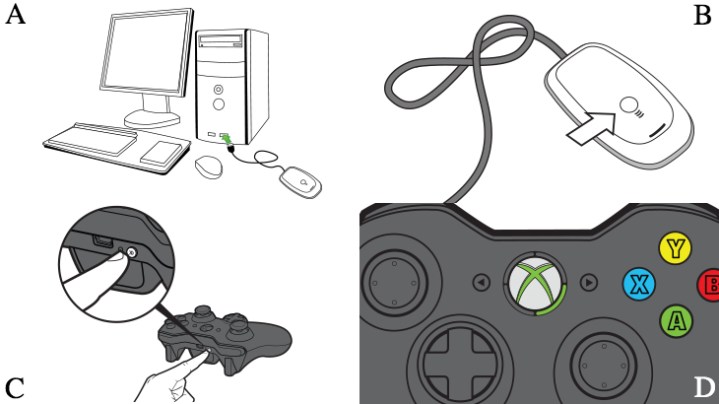
Đồng bộ hóa bộ điều khiển
Nếu bạn sử dụng bộ điều khiển có dây, chỉ cần cắm nó vào. Bạn rất tốt để đi. Cuộn xuống Kiểm tra bộ điều khiển Để đảm bảo mọi thứ đang hoạt động chính xác.
Nếu không, bạn sẽ cần kết nối bộ điều khiển Xbox 360 không dây với máy thu được cắm vào máy tính của bạn. Để làm như vậy, trước tiên hãy bật bộ điều khiển bằng cách giữ nút Hướng dẫn Xbox ở giữa bộ điều khiển và chờ đèn nền màu xanh lá cây bật. Sau đó, nhấn nút Kết nối trên đầu máy thu không dây (Hình B) cho đến khi nó bắt đầu flash màu xanh lá cây, sau đó nhấn nút tương ứng trên bộ điều khiển của bạn (Hình C).
Quá trình ghép đôi chỉ nên mất vài giây, sau đó ánh sáng trên máy thu sẽ quay trở lại màu xanh lá cây và một trong bốn góc xung quanh nút Hướng dẫn bộ điều khiển sẽ sáng lên (Hình D). Nếu bạn vẫn đang gặp sự cố, hãy kiểm tra trang hỗ trợ Microsoft Microsoft để được trợ giúp thêm.
Kiểm tra bộ điều khiển
Khi phần mềm cần thiết được cài đặt và bộ điều khiển được cắm hoặc đồng bộ hóa, đó là thời gian để kiểm tra kết nối. Mở menu Bắt đầu trên PC của bạn, nhấp vào menu tìm kiếm và tìm bộ điều khiển trò chơi trên mạng.Bạn sẽ thấy một tùy chọn có nội dung: Thiết lập bộ điều khiển trò chơi USB.
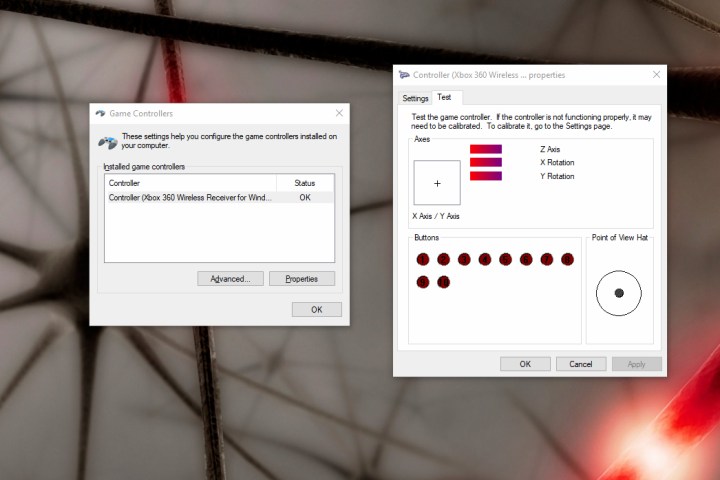
Để đảm bảo rằng bộ điều khiển của bạn hoạt động đúng, hãy kiểm tra nó bằng cách bật cần điều khiển, kéo vào các kích hoạt và nhấn tất cả các nút. Nếu mọi thứ đang hoạt động chính xác, bạn sẽ thấy hành động tương ứng được tô sáng trong ứng dụng. Hệ thống của bạn sẽ phản ánh khi mọi nút được nhấn. Nếu nó phản ánh tất cả các hành động của bạn, thì đó không phải là vấn đề khu vực của màn hình đang sáng lên.
Nếu ứng dụng của bạn không kết hợp hoàn toàn với bộ điều khiển của bạn và một số nút nhất định không sáng lên màn hình, bạn có thể xem trang web hỗ trợ Xbox, để biết các mẹo khắc phục sự cố chi tiết.
Bắt đầu chơi
Để giữ cho mọi thứ thuận tiện, công ty đã dán nhãn bộ điều khiển Xbox 360 là thiết lập mặc định cho hầu hết các trò chơi PC mới. Bạn có thể thắng được cần phải chơi xung quanh với cài đặt hoặc thiết lập các ràng buộc chính để bắt đầu chơi.
Chúng tôi khuyên bạn nên kiểm tra xem bộ điều khiển của bạn có được ghép nối hoàn toàn không trong khi bạn tải trò chơi của mình vì nếu hai thiết bị được kết nối, trò chơi đã giành được công nhận bộ điều khiển của bạn. Một số trò chơi mới hơn hỗ trợ thay đổi bộ điều khiển nhanh và thuận tiện; Người dùng có thể chuyển sang bộ điều khiển 360, ngay cả khi họ đang chơi ở giữa.
Khuyến nghị của biên tập viên
- Các trò chơi Xbox Series X tốt nhất cho năm 2023
- Xbox không có kế hoạch tự tạo ra hệ thống cầm tay, theo các tài liệu bị rò rỉ
- Xây dựng lại nỗi nhớ của riêng bạn với bộ đồ chơi Xbox 360 chi tiết này
- Các giao dịch Xbox Series X và Series S tốt nhất: Giảm giá và gói
- Cổng 3 Baldur có đến Xbox không?
Cách kết nối bộ điều khiển Xbox với PC: 3 phương thức, với ảnh

Khi nói đến chơi game PC, một kết hợp trên bảng chuột là một điều khiển tiêu chuẩn cho hầu hết các game thủ. Tuy nhiên, các thể loại như Action Adventures và Fighting Games chơi tốt hơn với bộ điều khiển. Trong bài viết này, chúng tôi chỉ cho bạn cách kết nối bộ điều khiển Xbox với PC để có trải nghiệm chơi game hấp dẫn.
Các bước mà chúng tôi sắp mô tả thường hoạt động cho cả hai bộ điều khiển Xbox Series X/S và Xbox One mới hơn. Vì Xbox là sản phẩm của Microsoft, các bộ điều khiển mới hơn về cơ bản là cắm và chơi; Tuy nhiên, các thế hệ trước vẫn yêu cầu một số thiết lập. Vì vậy, không có gì khó chịu, ở đây, cách kết nối bộ điều khiển Xbox với PC.
Phương pháp 1: Kết nối với PC qua Bluetooth
Mô hình bộ điều khiển Xbox 1708 trở lên có cấu hình HID Bluetooth cổ điển, ngoài giao thức không dây Xbox. Điều này có nghĩa là bạn có thể kết nối bộ điều khiển của mình với bảng điều khiển hoặc PC của mình qua Bluetooth trực tiếp. Để tìm hiểu cách phân biệt mô hình bộ điều khiển Xbox nào bạn có, hãy kiểm tra Biết mô hình của bạn phần của hướng dẫn này.
Ghi chú bổ sung: Hướng dẫn này được viết dựa trên PC Windows 11. Quá trình kết nối bộ điều khiển Xbox của bạn với PC Windows 10 của bạn là như nhau.
Bước 1: Bật bluetooth của bạn
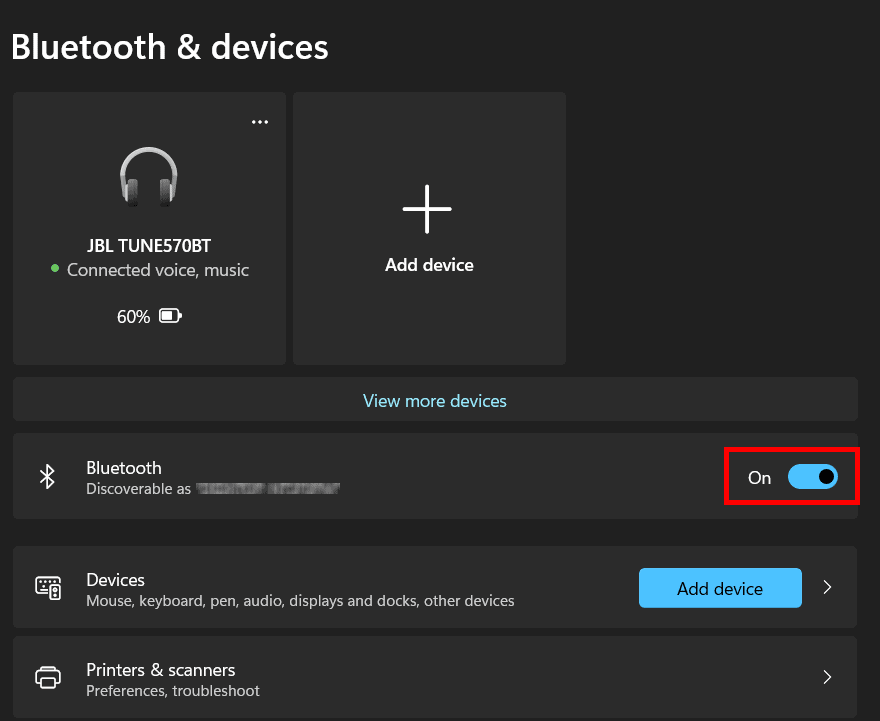
Để ghép bộ điều khiển Xbox của bạn với PC, bạn sẽ phải bật Bluetooth của bạn. Gần như tất cả các máy tính xách tay đều được trang bị thẻ không dây cũng bao gồm Bluetooth. Tuy nhiên, hầu hết PC don lồng, vì vậy bạn có thể phải mua một chiếc bluetooth dongle nếu PC của bạn không có bluetooth. May mắn thay, hầu hết các khóa USB Bluetooth cho Windows là các thiết bị cắm và chơi và Windows OS có trình điều khiển Bluetooth tích hợp. Điều này có nghĩa là Windows tự động phát hiện và định cấu hình dongle bluetooth của bạn ngay khi nó cắm vào cổng USB.
Nếu Bluetooth được bật theo mặc định, hãy nhập vào Bluetooth, vào tìm kiếm Windows của bạn. Nhấp vào Bluetooth và các thiết bị khác cài đặt truy cập vào Bluetooth & thiết bị. Một khi Bluetooth & thiết bị cửa sổ bật lên, xác định vị trí chuyển đổi bluetooth và chuyển nó sang TRÊN, Như thể hiện trong ảnh chụp màn hình.
Ngoài ra, bạn có thể nhấp chuột phải vào biểu tượng Bluetooth trong khay hệ thống của mình và chọn Thêm thiết bị Bluetooth. Cái này sẽ mở Bluetooth & thiết bị cửa sổ.
Bước 2: Chế độ ghép nối bộ điều khiển

Tiếp theo, bạn cần đưa bộ điều khiển của mình vào chế độ ghép nối. Bắt đầu bằng cách nhấn Hướng dẫn nút (nút biểu tượng Xbox) trên bộ điều khiển của bạn để bật nó. Tiếp theo, nhấn và giữ Đôi nút trên đầu bộ điều khiển. Nó là một nút nhỏ nằm bên cạnh Lb. Các Hướng dẫn Nút sẽ bắt đầu nhấp nháy nhanh chóng, cho biết rằng bộ điều khiển đã vào chế độ ghép nối.
Bước 3: Kết hợp bộ điều khiển với PC của bạn
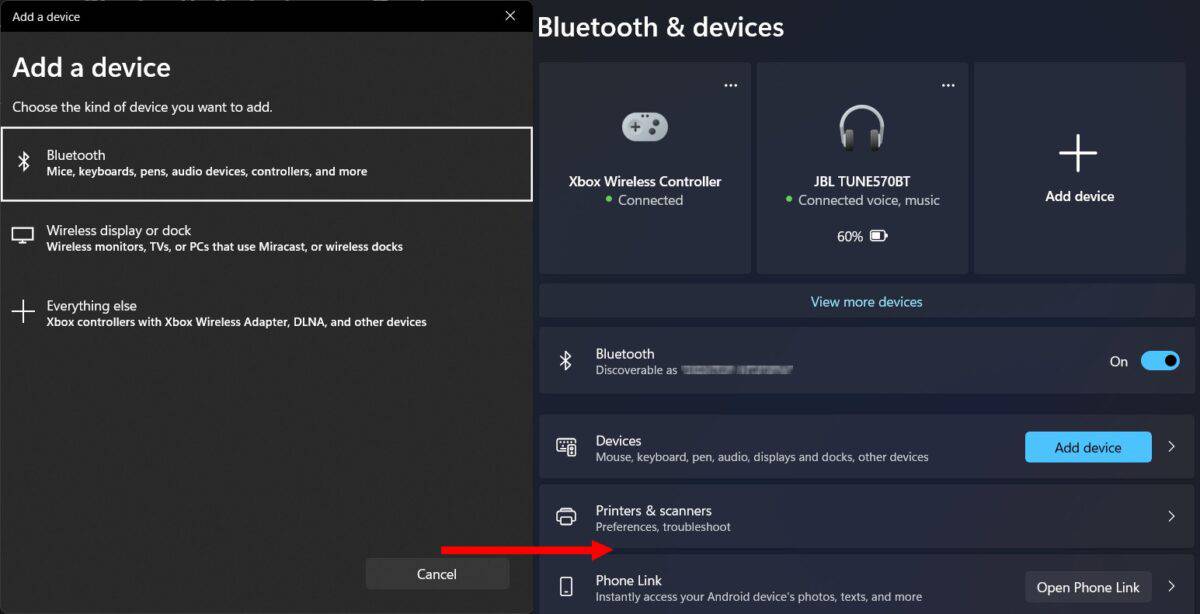
Với Bluetooth & thiết bị cửa sổ vẫn mở trên PC của bạn và bộ điều khiển Xbox của bạn ở chế độ ghép nối, nhấp vào Thêm thiết bị. MỘT Thêm một thiết bị Hộp thoại sẽ mở, nhắc bạn về loại thiết bị mà bạn đang cố gắng ghép nối qua Bluetooth. Nhấp chuột Mọi thứ khác và để hệ điều hành Windows tìm bộ điều khiển của bạn.
Bạn có thể nhận được một lời nhắc thông báo ở góc dưới bên phải màn hình của bạn, nói rằng một bộ điều khiển trò chơi Bluetooth mới đã được tìm thấy. Bấm vào Kết nối, Và để Windows kết thúc mọi thứ. Các Hướng dẫn nút trên bộ điều khiển của bạn bây giờ sẽ phát sáng màu trắng rắn.
Nếu, do bất kỳ cơ hội nào, hệ điều hành Windows của bạn không phát hiện ra bộ điều khiển của bạn, hãy đóng và mở lại Thêm một thiết bị Hộp thoại. Tuy nhiên, thay vì Mọi thứ khác, lựa chọn Bluetooth; Điều này sẽ mở một danh sách các thiết bị hỗ trợ Bluetooth trong vùng lân cận. Chọn bộ điều khiển của bạn và Windows sẽ tự động ghép nối với thiết bị. Nhấp chuột Xong.
Windows hiện sẽ liệt kê bộ điều khiển của bạn trong Bluetooth & thiết bị cửa sổ, và bạn có thể thấy nó đã để lại bao nhiêu pin. Bạn đã kết nối thành công bộ điều khiển không dây Xbox của mình với PC, vì vậy chơi game vui vẻ.
Phương pháp 2: Kết nối với PC qua Xbox Wireless
Mô hình điều khiển không dây Xbox 1698 và các mẫu trước có thể được ghép nối qua Bluetooth. Thay vào đó, những điều này dựa vào giao thức kết nối không dây Xbox độc quyền của Microsoft. Hầu hết các PC có Bluetooth don lồng đều có giao thức này được tích hợp, điều đó có nghĩa là bạn sẽ phải sử dụng bộ điều hợp không dây Xbox cho Windows. Bộ điều hợp không dây Xbox cho Windows là một khóa USB đặc biệt cho phép bạn kết nối bộ điều khiển Xbox của mình với PC. Trình điều khiển cho bộ điều hợp này được tích hợp vào hệ điều hành Windows, biến nó thành một thiết bị cắm và chơi. Tại đây, cách kết nối bộ điều khiển không dây Xbox của bạn bằng bộ điều hợp không dây Xbox cho Windows.
Bước 1: Kết nối bộ chuyển đổi
Để cài đặt bộ điều hợp, hãy đảm bảo rằng hệ điều hành Windows của bạn được cập nhật và kết nối với Internet. Tiếp theo, cắm bộ điều hợp không dây Xbox cho Windows vào cổng USB trên PC của bạn. Trình điều khiển cho bộ điều hợp không dây Xbox Xbox cho Windows được tích hợp vào HĐH Windows, do đó thiết bị sẽ tự động cài đặt.
Bước 2: Kết hợp bộ điều khiển của bạn

Nếu bạn đã sử dụng bộ điều khiển không dây Xbox trước đây, bạn nên quen với quy trình ghép đôi mà chúng tôi đã mô tả trước đây. Nhưng trước tiên, bạn cần bật ghép đôi trên bộ điều hợp. Chỉ cần nhấn và giữ Đôi nút trên bộ chuyển đổi cho đến khi ánh sáng nhỏ nhấp nháy trong vài giây.
Sau đó, bật bộ điều khiển của bạn bằng cách nhấn Hướng dẫn cái nút. Bạn có thể phải đặt nó vào chế độ ghép nối thủ công, nếu cần, bằng cách nhấn Đôi nút trên bộ điều khiển của bạn. Đèn LED của bộ điều khiển sẽ nhấp nháy trong khi nó kết nối với PC thông qua bộ điều hợp không dây Xbox Xbox cho Windows. Sau khi kết nối, đèn LED trên bộ điều khiển và bộ điều hợp không dây Xbox cho Windows nên được thắp sáng.
Ghi chú bổ sung: Một số máy tính xách tay chơi game đi kèm với giao thức không dây Xbox tích hợp. Nếu vậy, việc kết nối mô hình bộ điều khiển Xbox của bạn 1698 hoặc trước được thực hiện như được mô tả trong Phương pháp 1.
Phương pháp 3: Kết nối với PC qua USB
Bộ điều khiển không dây Xbox là bộ điều khiển trò chơi chính cho bảng điều khiển Xbox Series X/S và Xbox One. Nhưng điều gì xảy ra nếu PC của bạn không có Bluetooth hoặc bộ điều hợp không dây Xbox cho Windows? Chà, bạn vẫn có thể kết nối bộ điều khiển của mình với PC qua USB.
Tuy nhiên, xem xét tính chất không dây của bộ điều khiển mới, Xbox đã bỏ qua cáp USB từ bao bì. Vì vậy, bạn sẽ phải mua một cáp USB tương thích riêng biệt. Bất kỳ độ dài cáp nào cũng sẽ làm, nhưng chúng tôi khuyên bạn nên sử dụng ít nhất một cáp dài 9 feet để có nhiều sự thoải mái hơn khi chơi game. Ngoài ra, bạn cần chú ý đặc biệt đến mô hình bộ điều khiển. Tất cả các bộ điều khiển trước Mô hình 1914 sử dụng micro-USB, bao gồm các mô hình 1708 và 1797, vẫn còn trên thị trường. Model 1914, được giới thiệu vào năm 2020 với bảng điều khiển Xbox Series X/S, có đầu nối USB-C.

Khi bạn mua cáp thích hợp, hãy cắm một đầu vào PC và đầu kia vào bộ điều khiển không dây Xbox của bạn. HĐH Windows sẽ tự động phát hiện và định cấu hình bộ điều khiển của bạn để chơi game không rắc rối. Nếu nó không có, hãy nhấn Hướng dẫn Nút để bật bộ điều khiển của bạn và bắt đầu phát hiện.
Kết nối qua USB cho phép bạn kết nối tối đa 8 bộ điều khiển không dây Xbox cùng một lúc. Số này cắt giảm một nửa nếu bạn sử dụng bộ điều khiển có tai nghe trò chuyện Xbox, được gắn vào chúng. Nếu bạn sử dụng tai nghe Stereo Xbox với bộ điều khiển không dây Xbox, bạn chỉ có thể kết nối hai bộ điều khiển cùng một lúc.
Ngoài ra, cáp USB có thể được sử dụng để sạc bộ điều khiển không dây Xbox của bạn nếu bạn tình cờ mua bộ pin có thể sạc lại.
Biết mô hình của bạn

Dưới đây là video từng bước làm nổi bật từng phương thức để kết nối bộ điều khiển Xbox của bạn với PC:
Bộ điều khiển không dây Xbox Xbox đã trải qua một số lần lặp lại kể từ khi ra mắt với Xbox One gốc vào năm 2013. Để tìm hiểu mô hình bộ điều khiển của bạn, hãy kiểm tra nhãn bên trong khoang pin. Nó nên đọc “Mô hình xxxx“Với” xxxx “đứng cho các mô hình khác nhau. Vì sao vấn đề này? Vâng, các lần lặp khác nhau bao gồm một số thay đổi lớn về chức năng và một số thay đổi nhỏ trong thẩm mỹ bộ điều khiển. Với mục đích của hướng dẫn này, chúng tôi sẽ chỉ tập trung vào những thay đổi trong chức năng.
Kết nối
Như đã nêu trước đây, bộ điều khiển không dây Xbox, bắt đầu với các mô hình từ 1537 đến 1698, là bộ điều khiển chính cho bảng điều khiển trò chơi Xbox One, được phát hành vào năm 2013. Các mô hình này có giao thức không dây độc quyền Xbox không dây, yêu cầu bộ điều hợp không dây Xbox cho Windows cho kết nối PC.
Các trường hợp ngoại lệ là một vài máy tính xách tay chơi game được vận chuyển với giao thức không dây Xbox được tích hợp. Thật không may, với việc phát hành Model 1708, Microsoft đã rút phích cắm vào sản xuất bộ điều hợp. May mắn thay, bạn vẫn có thể tìm thấy chúng tại các nhà bán lẻ thương mại điện tử của bên thứ ba.
Mô hình 1708 trở lên đi kèm với cấu hình HID Bluetooth cổ điển, cho phép kết nối dễ dàng hơn với các thiết bị tương thích khác. Điều này bao gồm các thiết bị PC, MacOS, iOS, Linux và Android dựa trên Windows.
Pin
Bộ điều khiển không dây Xbox không có pin tích hợp. Thay vào đó, tất cả các mô hình đều dựa vào hai pin AA sử dụng một lần. Thật không may, những thứ này có thể được sạc lại, và bạn sẽ phải thay thế chúng sau khi chúng hết nước trái cây. Và không, sử dụng pin AA có thể sạc lại không hoạt động.
Tuy nhiên, Microsoft đã phát triển bộ dụng cụ Play & Charge, bao gồm pin sạc cho bộ điều khiển không dây Xbox, cũng như cáp USB được sử dụng để sạc. Pin Play & Charge có thể hoán đổi giữa tất cả các mô hình của bộ điều khiển. Bạn có thể sạc chúng bằng cách kết nối bộ điều khiển của bạn với bảng điều khiển. Ngoài ra, bạn cũng có thể sạc chúng qua gạch điện thoại của bạn.
Kết nối USB
Tất cả các mô hình đều có các cổng USB cho chơi game có dây; Mô hình 1537 đến 1797 có Micro-USB, trong khi Model 1914 có loại đầu nối USB-C. Điều này rất quan trọng khi chọn cáp USB thích hợp cho bộ điều khiển của bạn.
Đầu nối Micro-USB có đèn LED tích hợp báo hiệu trạng thái sạc pin play & sạc. Điều này có ích nếu bạn sạc pin bằng gạch điện. Thật không may, tính năng tiện dụng này đã bị bỏ qua khỏi đầu nối USB-C. Cách duy nhất để kiểm tra trạng thái pin trên mô hình 1914 là nhấn nút Hướng dẫn trong khi được kết nối với bảng điều khiển qua USB.
Điều gì về bộ điều khiển không dây Xbox 360?
Thật xấu hổ khi thảo luận về bộ điều khiển không dây Xbox mà không đề cập đến bộ điều khiển không dây Xbox 360 mang tính biểu tượng. Đã ngừng chính thức vào năm 2015, bộ điều khiển này được ca ngợi trong số các game thủ là một trong những bộ điều khiển chơi game tốt nhất và thoải mái nhất cho đến ngày nay.
Giống như bộ điều khiển không dây Xbox 2013, bộ điều khiển Xbox 360 cũng dựa vào giao thức kết nối không dây Xbox. Tuy nhiên, nó đã sử dụng phiên bản trước của giao thức, khiến nó không tương thích với các bảng điều khiển Xbox One và Xbox. May mắn thay, bộ điều khiển không dây Xbox 360 vẫn kết nối với PC và bảng điều khiển mới thông qua bộ chuyển đổi độc quyền riêng của nó. Microsoft đã ngừng bộ điều hợp, nhưng bạn vẫn có thể tìm thấy nó trên các trang web thương mại điện tử của bên thứ ba. Bộ điều hợp được cắm và chơi trên hệ điều hành Windows, cho phép kết nối dễ dàng. Tuy nhiên, việc sử dụng nó trên các bảng điều khiển mới hơn yêu cầu một thiết lập bổ sung, phức tạp hơn. Nhưng bạn có thể sử dụng phiên bản USB có dây của bộ điều khiển Xbox 360 trên Xbox One. Chỉ cần cắm nó vào bảng điều khiển USB USB và nó sẽ ngay lập tức nhận ra và định cấu hình bộ điều khiển.
Nhưng có tin tốt. Công ty có tên Hyperkin – một nhà sản xuất ngoại vi trò chơi video – đang làm lại bộ điều khiển Xbox 360 cho bảng điều khiển mới hơn. Phiên bản mới được gọi là Xenon, để vinh danh tên mã phát triển Xbox 360. Về mặt thẩm mỹ, nó là một bản sao 1: 1, với một số ngoại lệ nhỏ. Phiên bản mới hơn sẽ có nút chia sẻ, 3.Giắc cắm tai nghe 5 mm và cáp có thể tháo rời USB-C.
Hyperkin đã công bố bộ điều khiển Xenon cho ngày phát hành tháng 6, với các tiền đề bắt đầu vào tháng 5 trên trang web của công ty.
Cách kết nối bộ điều khiển Xbox với PC: phải biết các sự kiện
Dưới đây là một số sự thật phải biết về bộ điều khiển không dây Xbox,:
- Bộ điều khiển không dây Xbox có phạm vi lên tới 19 feet (5.8 mét). Điều này cho phép bạn chơi trò chơi từ xa mà không mất kết nối.
- Chuỗi bộ điều khiển không dây Xbox Elite 2 có các ngón tay cái và các bộ kích hoạt có độ căng có thể điều chỉnh. Điều này cho phép bạn tùy chỉnh cảm giác và độ nhạy của bộ điều khiển theo ý thích của bạn.
- Bộ điều khiển thích ứng Xbox là bộ điều khiển không dây duy nhất mà Xbox được thiết kế cho các game thủ có tính di động hạn chế. Nó có các nút có thể lập trình lớn có thể tùy chỉnh để phù hợp với một loạt các khuyết tật vật lý.
- Bộ điều khiển không dây Xbox tương thích với một loạt các thiết bị, bao gồm bảng điều khiển Xbox, PC Windows và thiết bị di động. Điều này làm cho nó trở thành một bộ điều khiển đa năng phù hợp để chơi game trên nhiều nền tảng.
- Bộ điều khiển không dây Xbox 360 ban đầu được thiết kế để có nút màu đen và trắng thay vì các nút menu và xem. Những thứ này sau đó đã được loại bỏ để ủng hộ một thiết kế hợp lý hơn.
Gói lên
Như bạn có thể thấy, bạn có một vài tùy chọn để kết nối bộ điều khiển không dây Xbox của mình với PC. Nếu bạn cần bất kỳ trợ giúp nào khác với máy tính của mình, hãy xem một số hướng dẫn của chúng tôi về cách tìm mật khẩu Wi-Fi trên Windows 10 hoặc cách chuyển màn hình trên Windows.
Cách kết nối bộ điều khiển Xbox với PC: 3 Phương pháp, với Câu hỏi thường gặp về ảnh (Câu hỏi thường gặp)
Làm thế nào để bạn ghép bộ điều khiển Xbox với PC?
Đơn giản, nhưng nó thực sự phụ thuộc vào mô hình của bộ điều khiển bạn sở hữu. Để biết thêm thông tin, hãy tham khảo hướng dẫn của chúng tôi.
Tại sao tôi không thể kết nối bộ điều khiển Xbox của mình với PC?
Có rất nhiều lý do bạn có thể không thể kết nối bộ điều khiển Xbox của mình với PC. Kiểm tra xem bluetooth của bạn có bật không, nếu pin vẫn có điện và liệu thiết bị của bạn có được ghép nối không. Ngoài ra, kiểm tra phiên bản bộ điều khiển; Bạn có thể có một bộ điều khiển cũ hơn không hỗ trợ kết nối Bluetooth.
Làm cách nào để kết nối bộ điều khiển có dây với PC của tôi?
Nó rất đơn giản; Chỉ cần cắm một đầu vào PC và đầu kia vào bộ điều khiển. Hầu hết các PC vẫn sử dụng các cổng loại A, trong khi các bộ điều khiển, tùy thuộc vào mô hình, có thể có các cổng Micro-USB hoặc USB Type-C.
Bộ điều hợp không dây Xbox có hoạt động trên Windows 11 không?
Có, trình điều khiển cho bộ điều hợp được tải sẵn vào Windows, vì vậy bạn chỉ cần cắm và chơi bộ điều hợp để sử dụng nó. Xin lưu ý rằng một số phiên bản của bên thứ ba aren được công nhận ngay lập tức. May mắn thay, họ vẫn dựa vào các trình điều khiển được tải sẵn; bạn sẽ chỉ cần tự tải các trình điều khiển.
Làm thế nào để tôi biết nếu bộ điều khiển Xbox của tôi có khả năng Bluetooth?
Kiểm tra nhãn trong khoang pin bên dưới pin. Nếu bộ điều khiển của bạn là Model 1708 trở lên, thì nó có khả năng Bluetooth.
